當我們在Facebook上瀏覽時,常常會遇到一些精彩的影片,想要將FB影片下載保存到手機或電腦中,無論是公開分享的影片還是設定為私人模式的影片。Facebook本身不提供下載影片的選項,因此很多人面臨著如何安全、快捷地保存Facebook影片的挑戰。
本篇文章將針對這個問題,教你如何在手機、電腦下載公開的FB影片,並且介紹一些專門下載私人影片的線上工具,讓你輕鬆搞定各種影片的保存問題。

下載FB影片
安全訪問
如何在手機中下載FB影片?
隨著手機成為我們主要的媒體消費工具,學會如何在手機上下載Facebook影片顯得尤為重要。接下來將分別介紹如何在iPhone和安卓手機上下載Facebook影片的方法。
1 透過iPhone捷徑下載FB影片
對於iPhone使用者而言,蘋果的捷徑功能可以讓你方便地進行一些自動化操作,包括下載Facebook影片。
如果透過iPhone捷徑下載FB影片?
步驟 1: 取得蘋果官方提供的「Facebook影片下載」捷徑腳本,點擊「加入」>「加入不受信任的捷徑」。
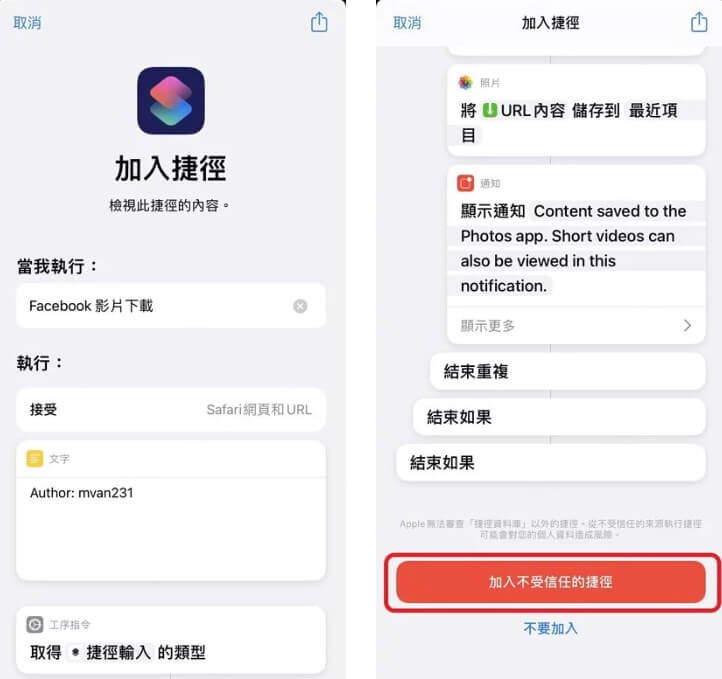
步驟 2: 選好你要下載的Facebook影片,點選右下角的「分享」按鈕。
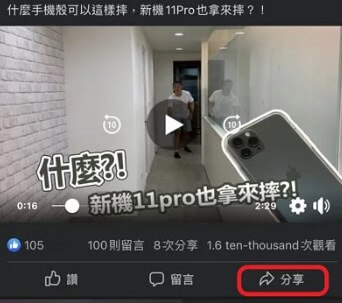
步驟 3: 在下方彈出的選項中,向右滑動,直到看見「更多」,點擊它。
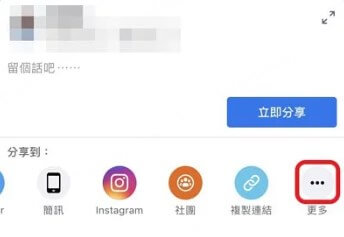
步驟 4: 點選後向下滑就可以看到「Facebook影片下載」這個選項,點擊就會開始下載影片了。
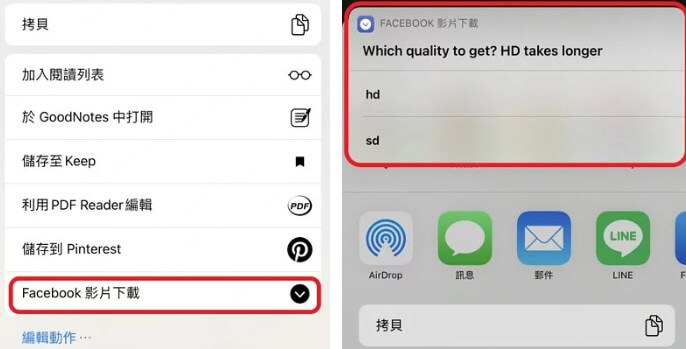
步驟 5: 下載完成後就可以到相片內查看下載的影片了。
注意
如果在介入捷徑時出現「不允許加入不受信任的的捷徑」這類提醒,只需前往設定->捷徑->啟用允許不受信任的捷徑即可
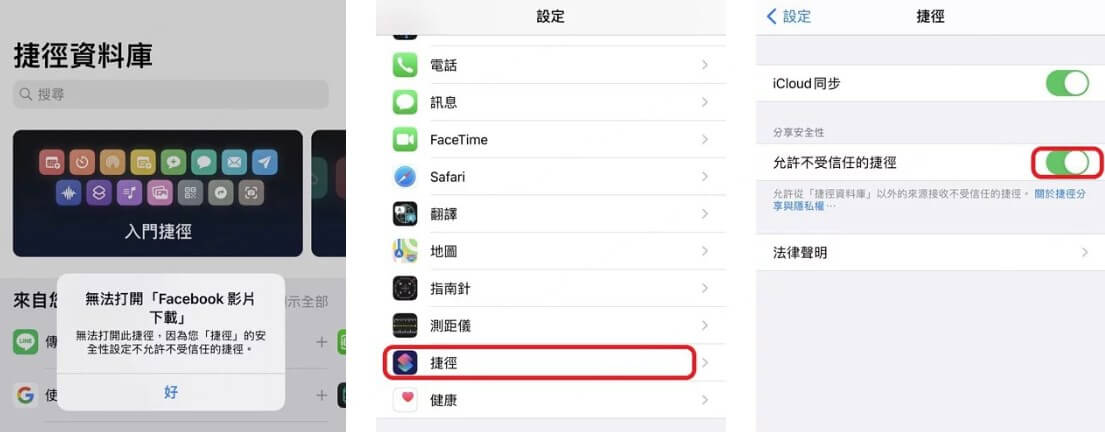
2 透過安卓應用程式下載臉書影片
對於安卓用戶來說沒有捷徑程式,則可以選擇使用專門的應用程式來下載Facebook影片。這些應用程式操作簡單,下載影片速度也快。
安卓設備如何下載FB影片?
步驟 1: 前往Google Play下載Video Downloader For Facebook并完成安裝。
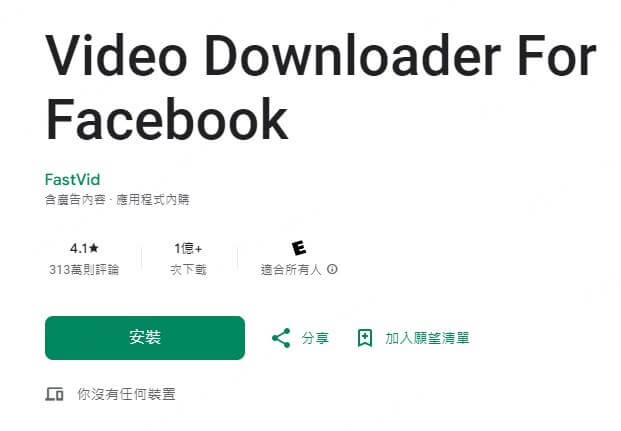
步驟 2: 將需要下載的FB影片的連結複製下來(點擊「下載」>「複製連結」即可),回到程式中,粘貼到文本框中,隨後點擊「下載」。
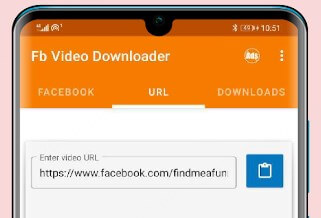
步驟 3: 只需等待幾秒鐘,程式就能解析出你上傳的FB影片,你可以點擊上方的「FaceBook」模塊查看影片的動態,譬如評論、在線預覽等(FB私人影片也適用)。
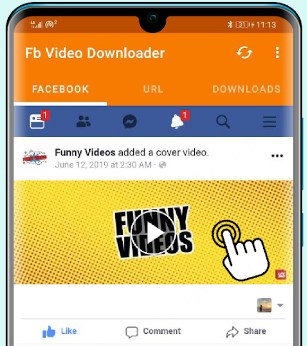
步驟 4: 然後點擊上方的「Download」,你可以選擇影片的品質,點擊后就會即刻下載。
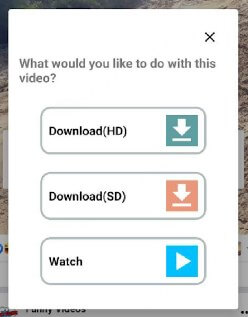
步驟 5: 所有下載好的影片都會在同一列展示,點擊任意一個影片,選擇「Play」就可以播放了,同時也支援分享、更名、刪除等操作。
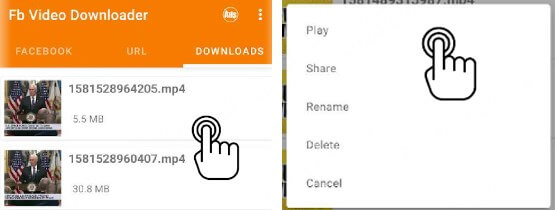
這個方法同樣適合下載其他常見的影片哦,譬如下載Gimy影片、YouTube音樂。
如何在電腦中下載FB影片?
如果你習慣使用電腦瀏覽Facebook,那麼你同樣可以使用一些簡單的方法來下載FB影片。以下兩種方法既快速又方便。
1 使用Chrome擴充功能快速下載Facebook影片
Chrome瀏覽器有許多專用的擴充功能可以幫助你下載Facebook影片。例如「Video DownloadHelper」是一款非常實用的工具,具體步驟如下:
步驟 1: 打開Chrome瀏覽器,進入Chrome擴充功能商店,搜尋並安裝「Video DownloadHelper」。
步驟 2: 登入你的Facebook帳號,當你播放影片時,「Video DownloadHelper」圖標會變亮,點擊該圖標即可選擇下載影片的解析度和格式,並保存到電腦中。
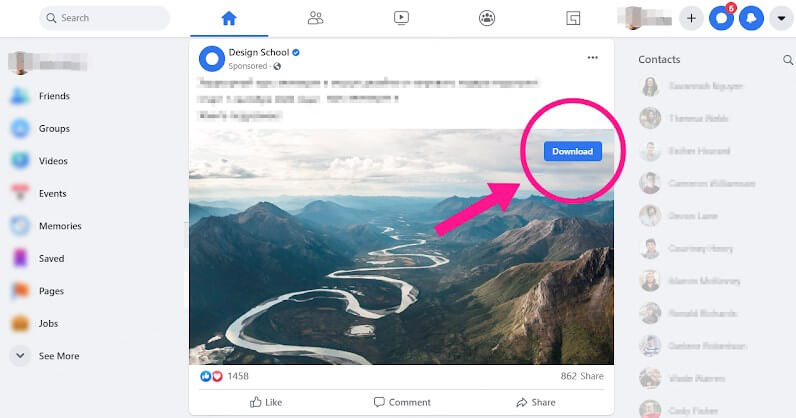
步驟 3: 下載完成後,瀏覽器導航欄會彈出剛剛下載好的影片列表。
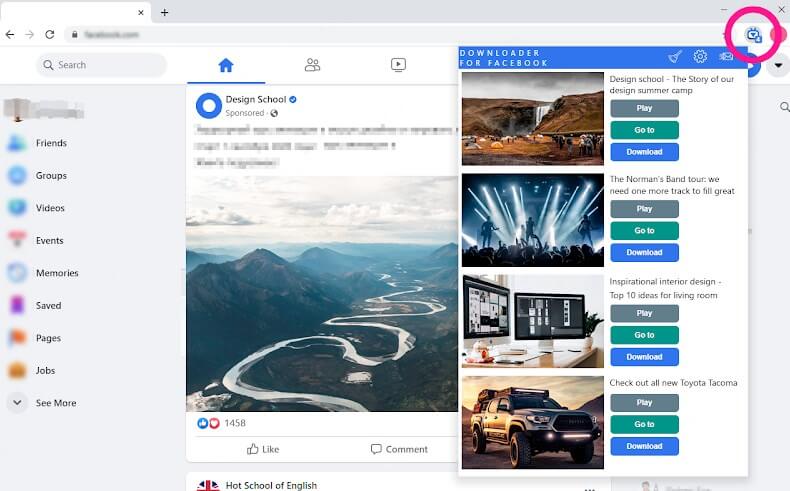
這種方法無需離開瀏覽器,非常適合需要在電腦上快速下載多個影片的用戶。
2 直接修改影片址來保存FB影片
如果你不想安裝額外的擴充功能,也可以通過簡單修改網址來下載影片:
步驟 1: 在電腦上打開Facebook,找到你想下載的影片,右鍵點擊影片並選擇「顯示影片網址」,然後複製該網址。
步驟 2: 將網址中的「www」部分替換為「mbasic」,例如將「https://www.facebook.com/」更改為「https://mbasic.facebook.com/」。這會將頁面轉換為簡化版Facebook。
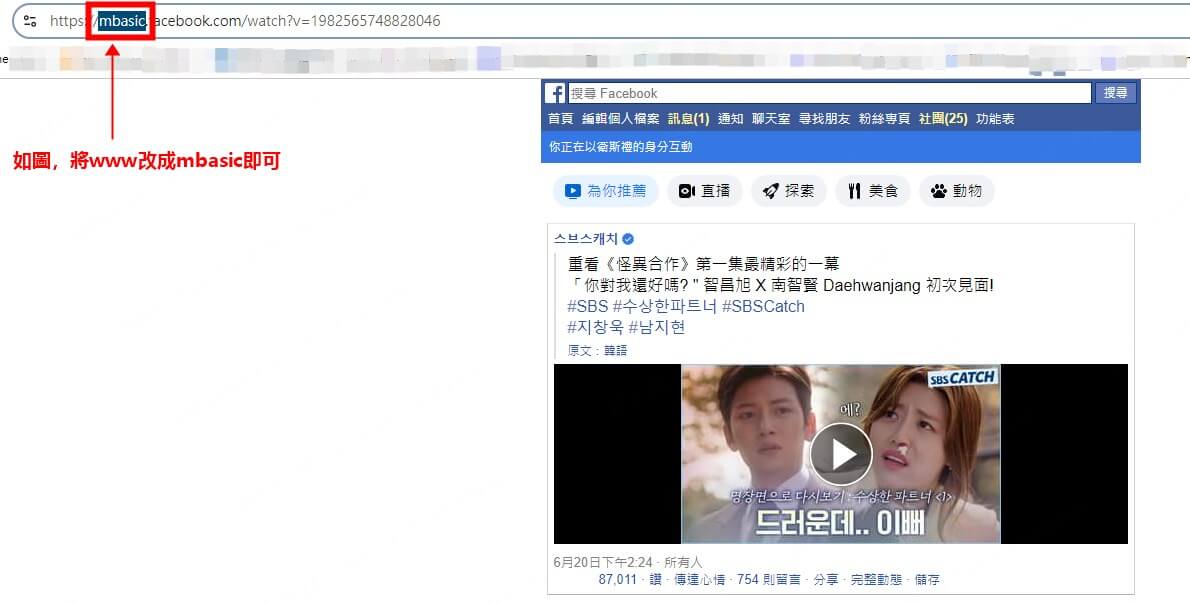
步驟 3: 在簡化版Facebook頁面中播放影片,然後右鍵點擊影片右下角的三個點,並選擇「下載影片」來將其下載到你的電腦。
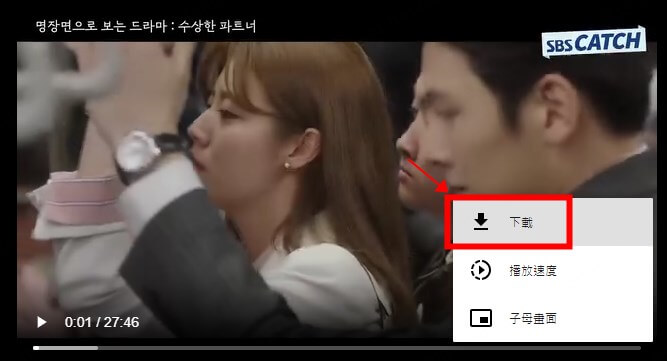
這是一種不需要第三方工具的快速方法,適合不想安裝應用程式或擴充功能的用戶,但是這種方法會導致下載的影片不夠清晰,同時無法選擇清晰度。
手機和電腦都適用的FB私人影片下載網站
有時我們可能會遇到無法公開觀看的私人影片,此時需要使用專門的工具來下載這些影片。FDownloader支援下載FB私人影片,操作方法如下:
步驟 1: 打開瀏覽器,進入FDownloader的官方網站(fdownloader.net)。
步驟 2: 在Facebook中找到私人影片,點擊「分享」按鈕,選擇「複製連結」。
步驟 3: 回到FDownloader網站,在搜尋框中貼上複製的影片連結,然後點擊「下載」。

步驟 4: FDownloader會分析影片,並提供不同解析度的下載選項。選擇適合你的解析度後,即可下載私人影片。
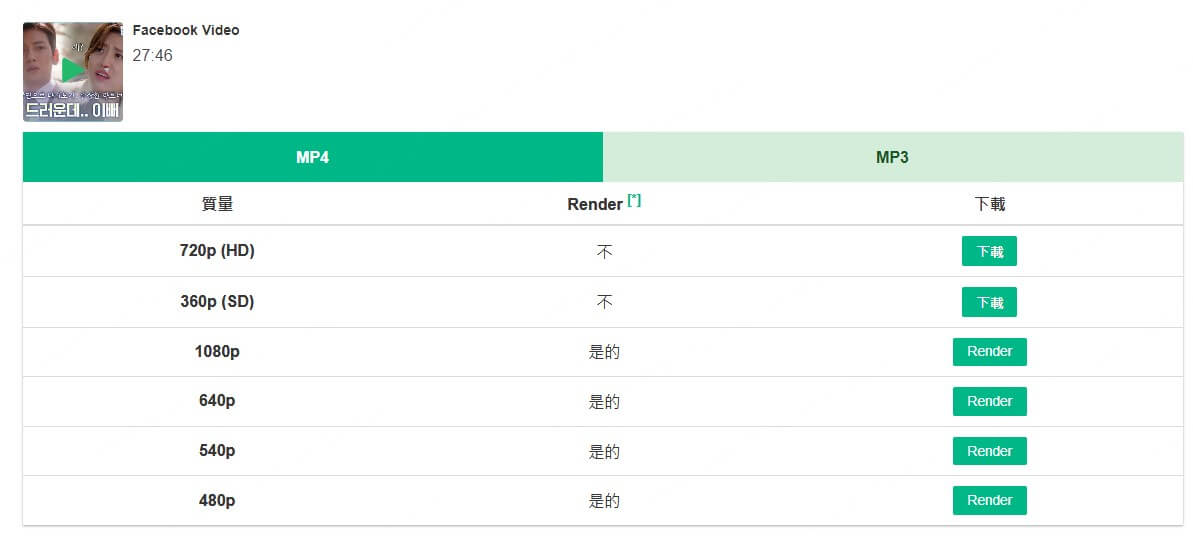
這個工具不僅免費,而且不需要安裝任何軟體,適合那些只想下載少量影片且不願意安裝應用程式的用戶。
關於FB影片下載的熱門問答
1 哪個FB影片下載工具最好用?
沒有單一的「最佳工具」,因為每個工具適合的情境不同。如果你經常使用電腦下載影片,可以考慮使用Chrome擴充功能如Video Downloader Plus;如果你是手機用戶,iPhone捷徑或安卓應用程式如MyVideoDownloader for Facebook都是不錯的選擇。至於下載私人影片,Getfvid和Fbdown.net等線上工具則會是理想之選。
2 是否可以下載Facebook直播影片?
可以。Facebook直播影片一旦結束並儲存在Facebook上,你可以使用本文介紹的下載工具和方法來下載這些直播影片。然而,正在進行中的直播影片則無法直接下載,需等直播結束後再進行下載操作。
結語 無論你是想下載FB私人影片還是公開影片,本文介紹的多種方法都能幫助你輕鬆解決問題。透過捷徑、應用程式、瀏覽器擴充功能或是線上下載工具,你都能輕鬆地保存FB影片到你的設備中。希望本篇文章能夠幫助你順利下載所需的影片,無論是iPhone、安卓手機,還是電腦上,都能找到最適合的方法。
極速下載FB影片
安全訪問
 音樂工具
音樂工具
 語音工具
語音工具

 更多工具
更多工具
 音樂API服務
音樂API服務
 語音API服務
語音API服務
 TopMediai API使用文檔
TopMediai API使用文檔


 文字語音轉換
文字語音轉換 聲音克隆
聲音克隆 歌曲翻唱
歌曲翻唱 音樂生成
音樂生成 影片生成
影片生成 影片翻譯
影片翻譯 在線變聲
在線變聲 圖像生成
圖像生成


 加入Discord社團!
加入Discord社團!








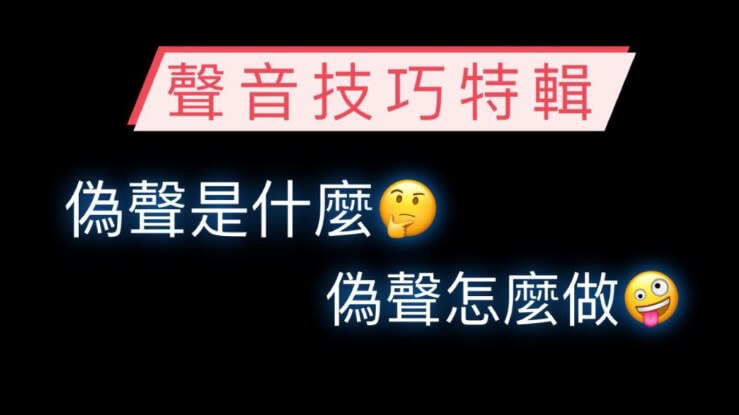

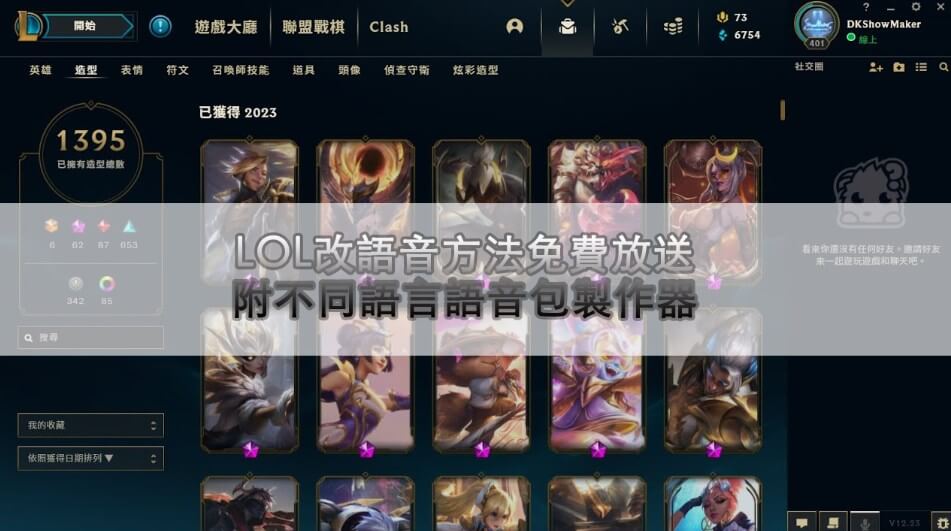
 歡迎來到TopMediai!
歡迎來到TopMediai!
 產品功能&上新早鳥體驗
產品功能&上新早鳥體驗
